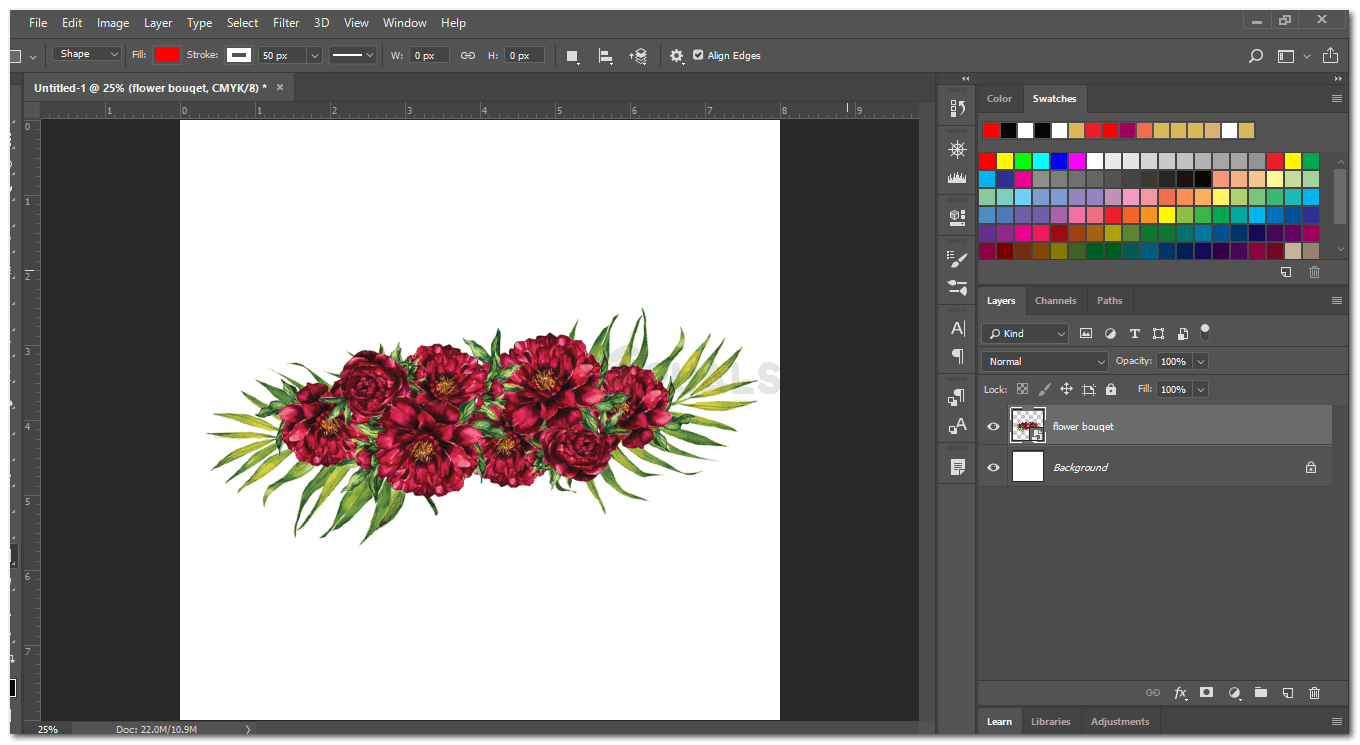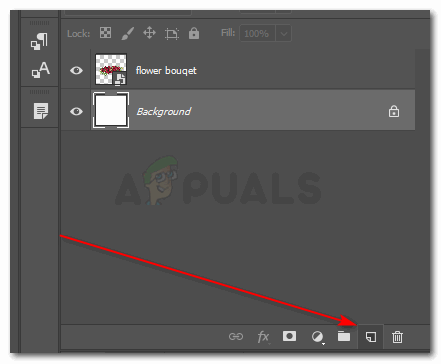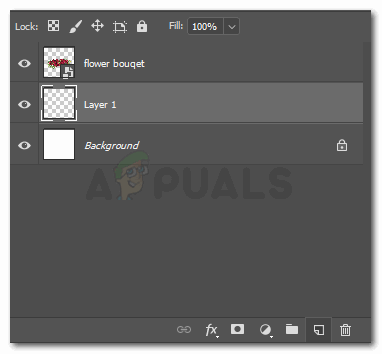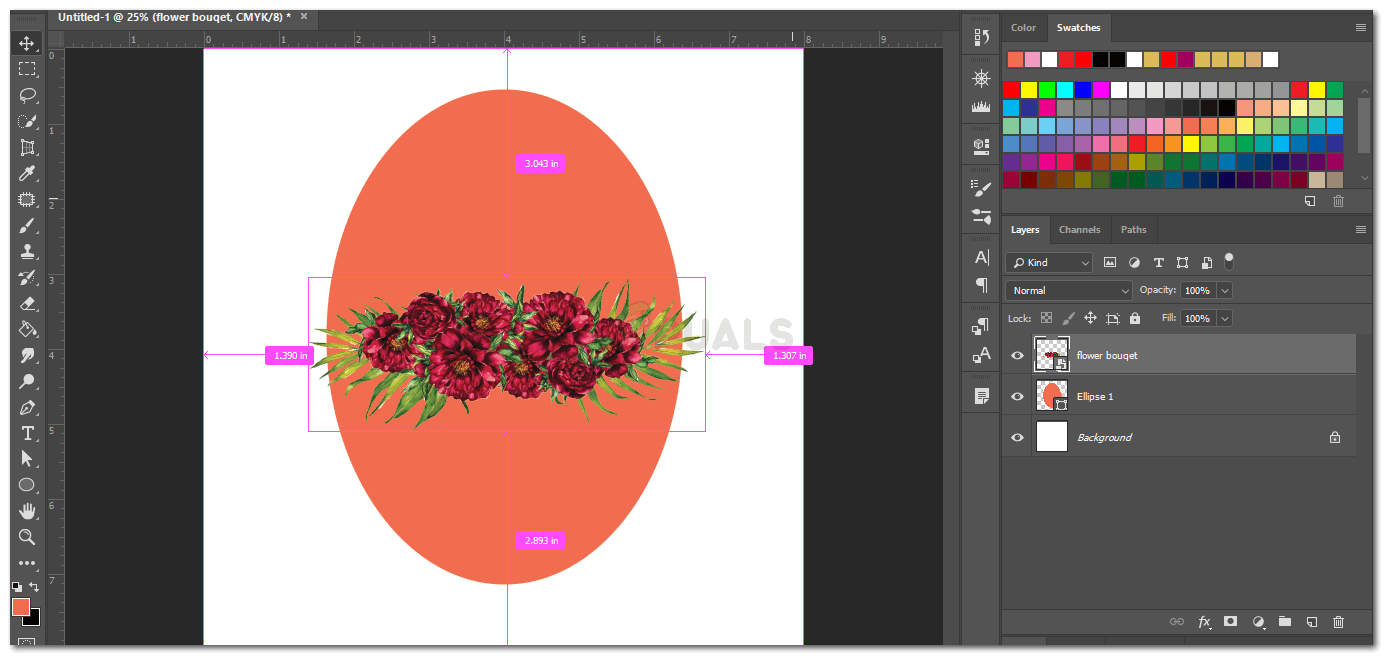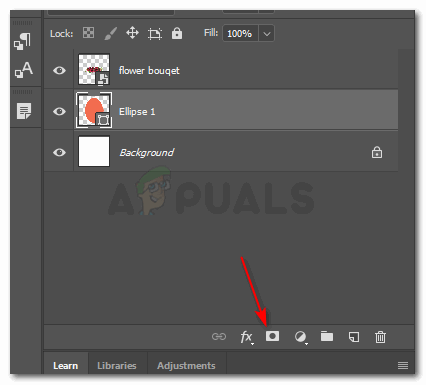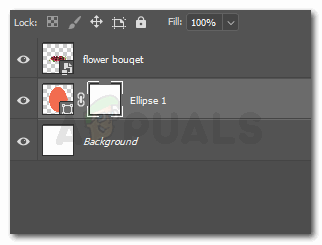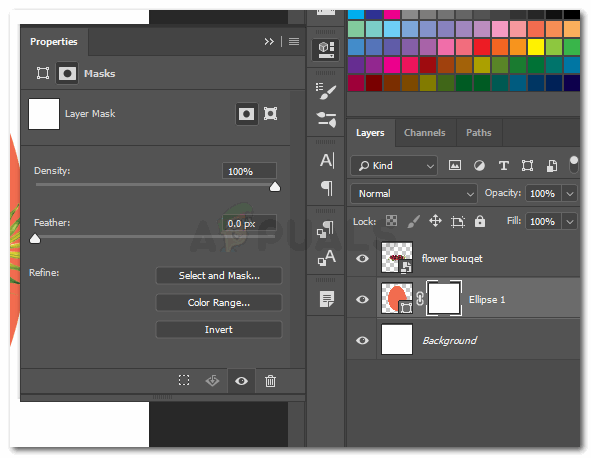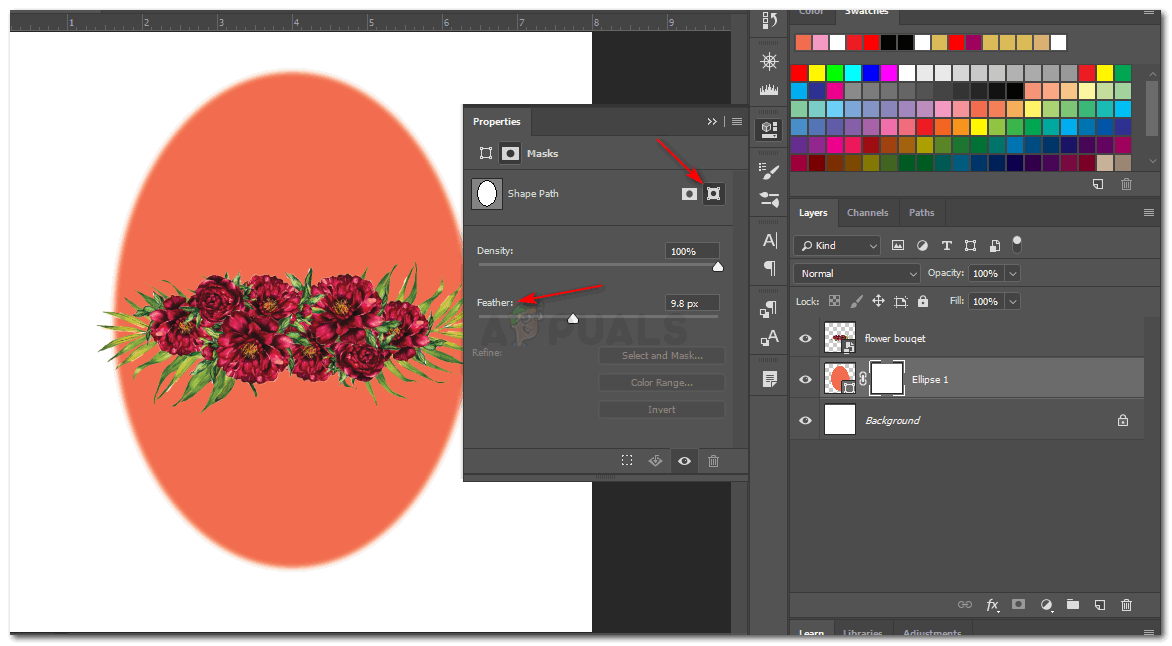Esvaeix les vores d’una forma a Photoshop
Adobe Photoshop es pot utilitzar per afegir efectes realment sorprenents a les formes i al text que afegiu per crear el vostre disseny. Podeu esborrar les vores d’un text o una forma o afegir una decoloració suau al voltant de la forma seguint els passos que s’esmenten a continuació.
- Feu qualsevol imatge que vulgueu utilitzar com a peça central per al vostre disseny. Vaig agafar una flor d’Internet i en vaig fer un ram perquè fos més dens.
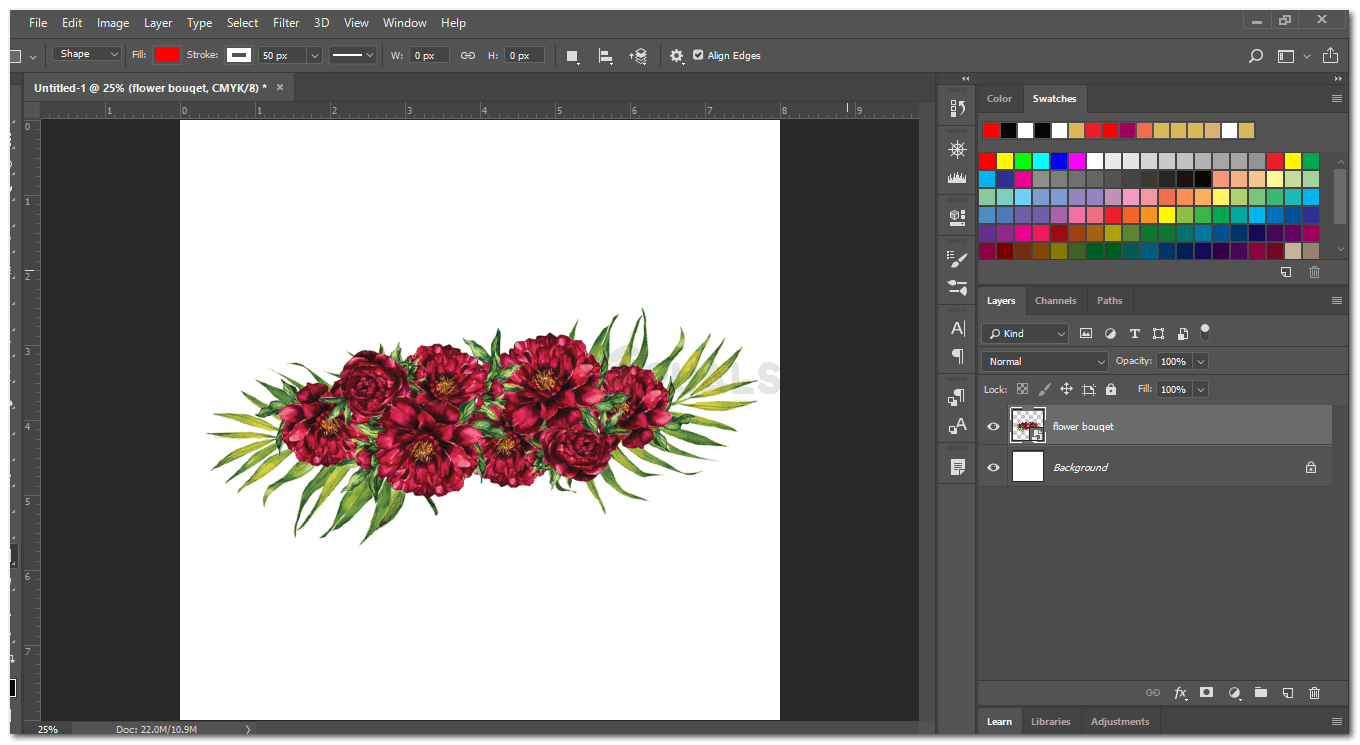
Afegiu qualsevol imatge que es pugui utilitzar per al vostre disseny. No necessàriament ha de ser una imatge, també la podríeu dibuixar.
- És molt important que treballeu en diferents capes. Això us ajudarà a editar el vostre treball més fàcilment en el futur si cometeu algun error en alguna de les capes. Sempre tindreu desada la capa original. He afegit una capa nova després de la capa de fons. Aquesta és la capa que faré servir per afegir una forma al voltant de la meva imatge. Per afegir una capa nova, podeu fer clic a la icona tal com es ressalta a la imatge següent, que sembla un tros de paper plegat.
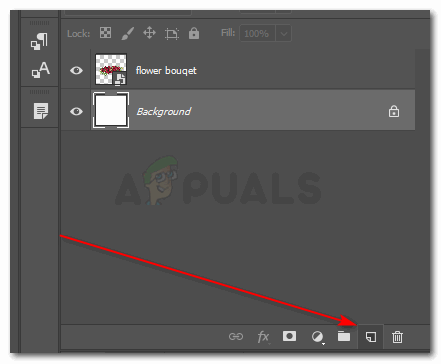
Crear una capa nova fent clic a aquesta icona
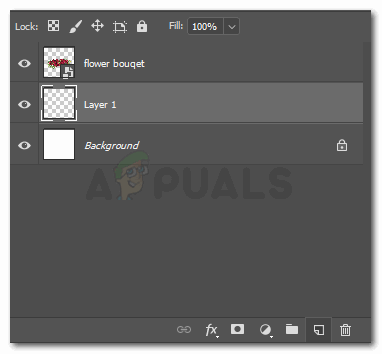
Podeu canviar el nom de la capa fent clic a on està escrita la capa 1 o bé mantenir-la igual. El nom de les capes us ajuda a mantenir el treball ordenat, sobretot quan s’utilitzen moltes capes.
- Ara volia dibuixar un oval al voltant del ram de flors. Per tant, he utilitzat l’eina de punts suspensius de la barra d’eines esquerra de l’Adobe Photoshop.

Eina de punts suspensius, per dibuixar una forma al voltant de la imatge
- Vaig modificar la forma segons el ram, vaig ajustar la imatge en conseqüència i també vaig afegir un color a la forma perquè semblés més destacada.
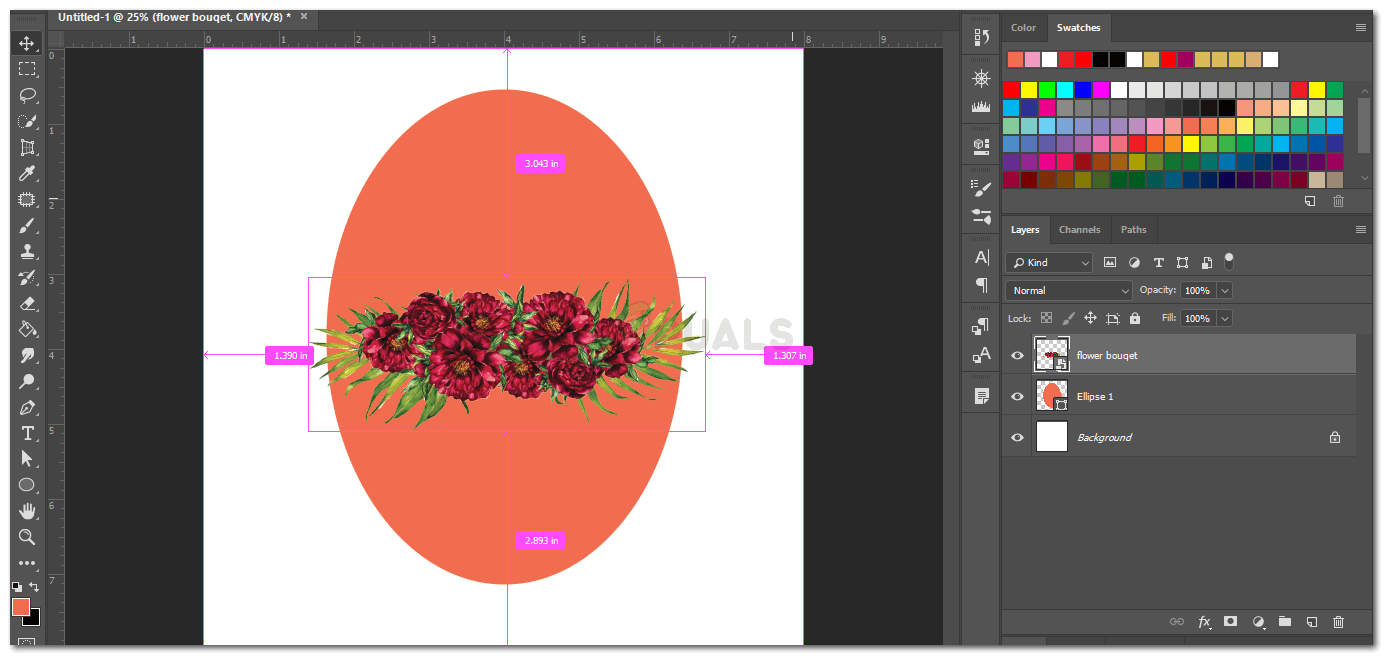
Podeu fer qualsevol forma al voltant de la imatge. L’elecció és totalment vostra
- Ara, perquè vull afegir un efecte de decoloració a les vores de l'oval que he creat al voltant del ram, hauré d'afegir una màscara de capa a aquesta capa per poder-la editar en conseqüència. Per crear una màscara de capa, seleccionaré la capa de la forma i faré clic a la icona dirigida per la fletxa de la imatge següent.
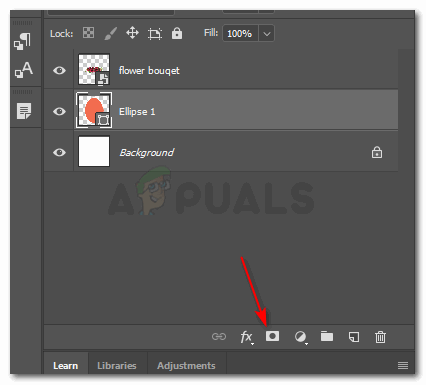
Màscara de retall, màscara de capa
- La màscara de capa mostrarà una màscara buida davant de la capa de l’el·lipse. Això demostra que s'ha fet la màscara de capa. Ara puc editar les el·lipses de la manera que vull per a aquest exemple.
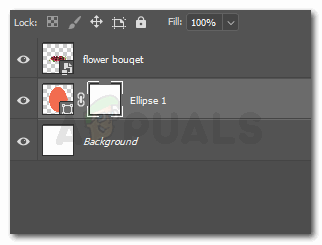
Apareix una capa buida per a punts suspensius que està lligada a la mateixa capa
- Feu clic a la màscara de capa, que és la capa blanca de la capa de l’el·lipse. Si feu clic a sobre, s'obrirà un quadre de propietats, que tindrà més opcions d'edició.
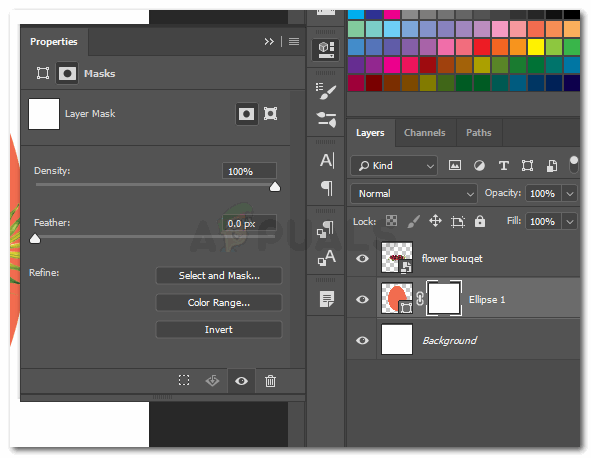
Afegiu l’efecte Feather
El punt de crear una màscara de capa és que pugueu editar les vores de la forma sense canvis al fons. Per editar la forma oval que he creat, i no tota la capa, triaré l’opció que hi ha a sota d’aquest quadre de propietats que sembla un quadrat amb una forma estesa a les quatre cantonades. Bàsicament, representa la part interna de la màscara de capa, que és la forma que hem afegit. Puc alterar la densitat de l’efecte que vull afegir a la forma i també afinar-la. L’opció Refinar només és visible quan heu seleccionat la primera icona rectangular per a la màscara de capa. Però com que hem seleccionat la segona, no es pot accedir a aquestes opcions.
Ploma, però, és la característica principal que farem servir en aquest exemple. Desplaçar la icona per sota de la ploma és el que afegirà l'efecte esvaït a la vora de la forma i no a tota la forma. Com més píxels siguin de ploma, més serà l'efecte de decoloració.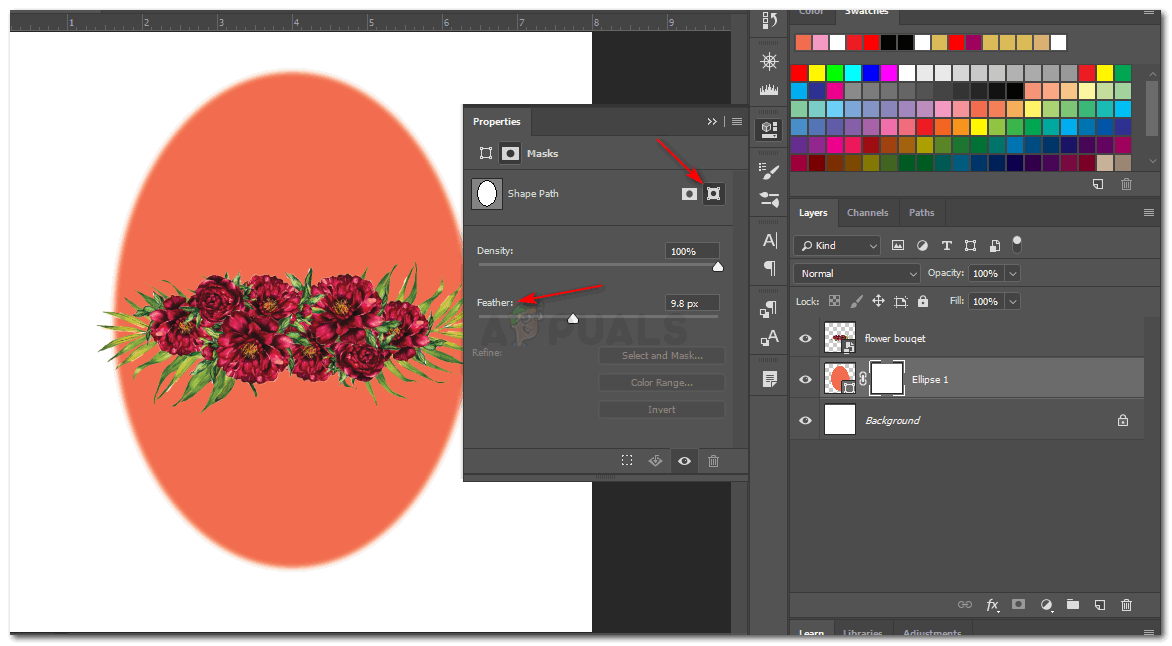
Les vores s’han esvaït
Afegir un efecte de vinyeta amb la mateixa tècnica
Es poden implementar els mateixos passos en una imatge a la qual també voleu donar un efecte vinyeta. L'única diferència per donar un efecte de vinyeta a l'Adobe Photoshop seria que utilitzareu els tons de negre a la vora de la forma per fer que les vores borroses afegeixin l'efecte de vinyeta.
Una altra manera senzilla de crear una vinyeta amb efectes de vores borroses sobre una imatge seria utilitzar un pinzell i pintar amb el pinzell borrós per sobre de la vora. Per a això, haureu d'afegir una altra capa i una màscara de capa perquè la imatge original no es faci malbé per la vostra pintura. Això us donarà l’oportunitat de mantenir l’original segur, per si no esteu satisfets amb l’impacte que genera. Un altre consell que cal recordar és que heu de mantenir el primer pla i els emplenaments de fons a la configuració original, és a dir, en blanc i negre. L'efecte vinyeta només es pot treure si es mantenen aquests paràmetres.